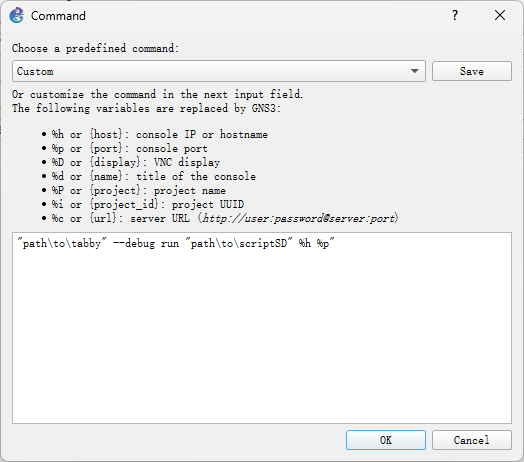实验终端辅助插件
辅助插件不是完成实验的必选工具,也与考核完全无关,你可以任意选择完成实验时使用的终端工具
助教缺少可供测试的macOS设备,本文档内非Windows端设备的步骤可能存在错误,如遇问题请及时联系助教纠正
1 插件功能
由于实体机/GNS3模拟实验中需要频繁截图与标记,为帮助同学们减轻完成实验报告的负担,助教开发了专门的实验终端辅助插件,具体来说,该插件提供功能如下:
- 自动划分每次命令的输入与结果,可快速对指定命令及其输出进行截图导出
- 生成结果图像后,可快速按实验报告要求标注指定字段
具体使用方法:
-
在终端中正常执行实验命令
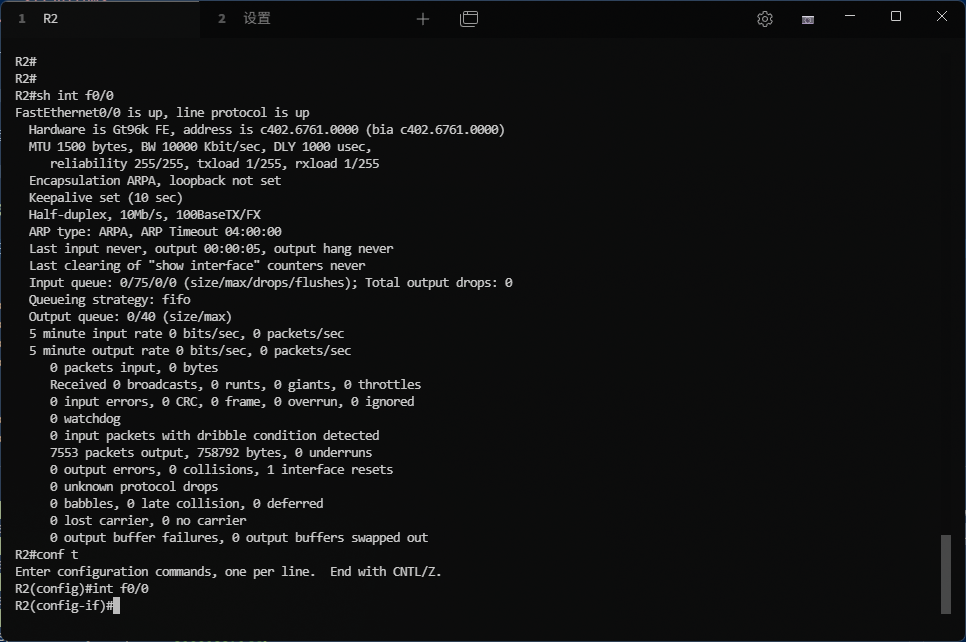
-
当需要截图时,点击工具栏的 📷 按钮,打开命令选择面板,点选需要截图的命令与结果
命令导出面板的按钮依次是:清除选择、将图片复制到剪贴板(可直接粘贴到Word/Typora等)、将图片保存为文件、对图片进行标记、关闭
如程序的识别出现问题,你可勾选按行选择,进行更细粒度的选择
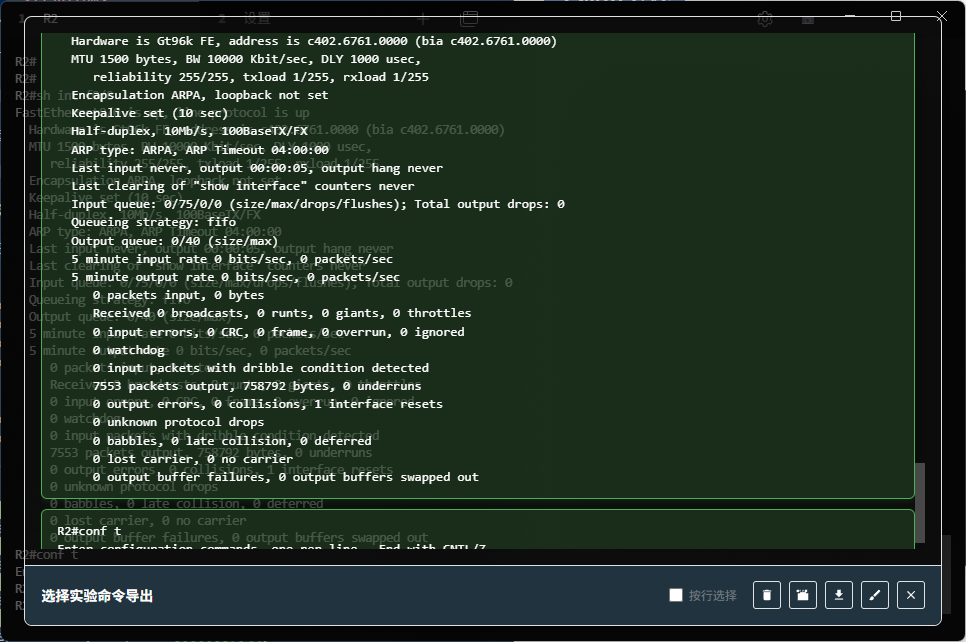
-
如实验报告步骤要求进行标注,可点击标注按钮打开标注面板
标注面板的按钮功能依次是:选择标注线/框、下划线标记、框选标记、删除选中标记、颜色选择、复制到剪贴板(可直接粘贴到Word/Typora等)、保存为文件、关闭
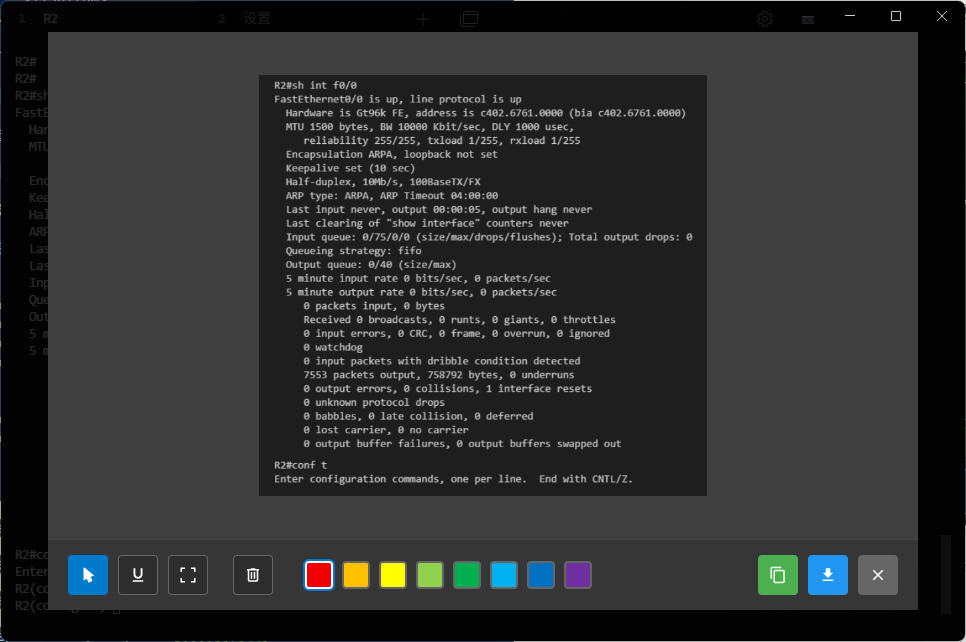
2 工具安装
2.1 Putty安装
为实现对连接历史信息的正常访问,我们需要借助Putty提供的plink连接到GNS3内的设备
- Windows
- macOS
- Linux
Download Putty: latest Release
A free implementation of SSH and Telnet for Windows and Unix platforms, along with an xterm terminal emulator.打开Putty官方网站,根据你的系统架构选择合适的安装包下载并安装
在macOS上安装Putty相对复杂,你需要先安装一系列依赖组件。请严格遵循以下步骤:
-
从Mac App Store安装Xcode

Xcode on the Mac App Store
Xcode includes everything developers need to create great applications for Mac, iPhone, iPad, Apple TV, and Apple Watch. -
为Xcode安装Xcode命令行工具
Downloads - Apple Developer
Download Command Line Tools for Xcode. -
打开终端,输入
sudo xcodebuild -license并按提示接受Xcode许可协议,如没有接受许可协议相关的内容或遇到报错,请尝试改用sudo /Applications/Xcode.app/Contents/Developer/usr/bin/xcodebuild -
下载并安装与macOS版本的MacPorts

The MacPorts Project -- Installing MacPorts
An open-source community initiative to design an easy-to-use system for compiling, installing, and upgrading open-source software on macOS. -
在终端执行
sudo port -v selfupdate更新 MacPorts -
在终端执行
sudo port install putty安装Putty
你可使用发行版自带的包管理器直接安装Putty
sudo apt update
sudo apt install putty
安装完成后,在终端中输入 putty 即可启动
2.2 Tabby安装
Tabby是一款面向Windows,macOS与Linux的高度可扩展的终端模拟器、SSH和串行客户端,可实现实体机、模拟机的实验操作,我们的辅助插件基于Tabby的能力开发
Releases - Eugeny/tabby
A terminal for a more modern age2.3 实验终端辅助插件安装
Releases · tabby-compnet-lab-helper
实验终端辅助插件-
从Github Release下载最新版本的插件压缩包并进行解压,解压后的目录格式应当类似:
tabby-compnet-lab-helper/
├── dist/
└── package.json -
打开Tabby终端,进入设置 (Settings) → 插件 (Plugins)
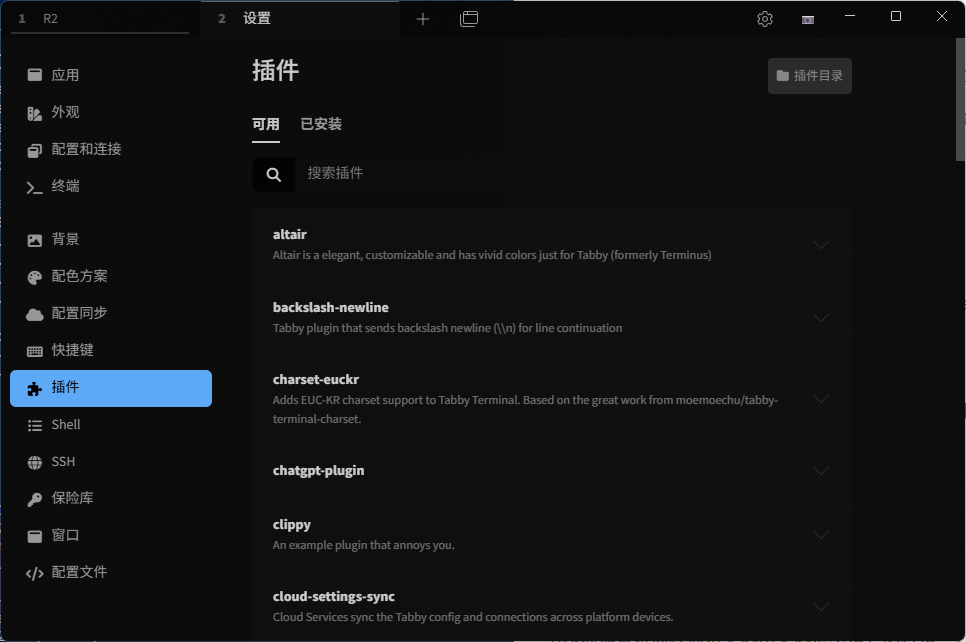
-
点击"插件目录"按钮,将解压好的插件复制到插件目录下的
node_modules目录(如果不存在,请先创建一个)
-
重启Tabby,重启后,工具栏应该出现 📷 图标按钮
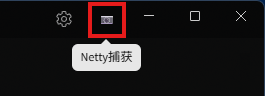
3 连接与配置
3.1 实体机连接
-
点击配置与连接,创建新的串口连接标签页
-
点击所需的串口,如果找不到,请直接输入
COM{串口号},如COM6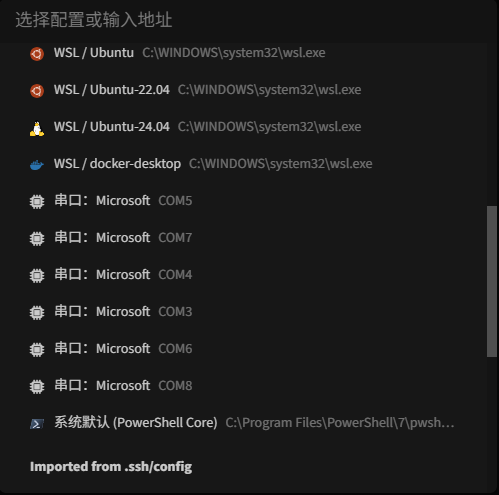
-
选择波特率,一般请选择9600
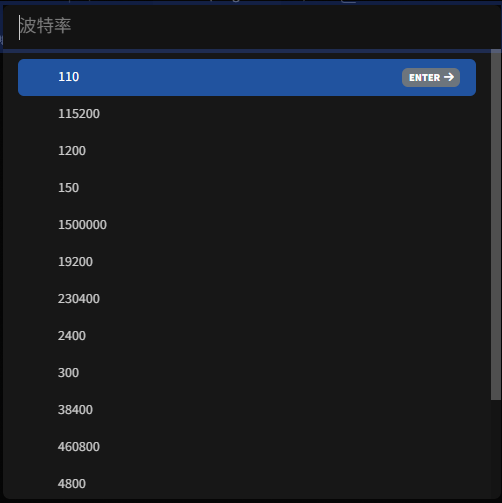
3.2 GNS3终端配置
为了在GNS3中指定启动带有辅助插件的Tabby终端,我们需要对GNS3进行一些额外的配置
-
创建辅助启动脚本
由于telnet的限制,使用telnet连接到GNS3中的网络设备时我们将无法查看历史命令,给正常实验记录带来困难,Putty提供的plink单独实现了历史输出的记录与显示功能,因此我们选择让Tabby使用plink启动连接,这需要在合适的位置(路径建议不含中文/特殊符号/空格)创建一个启动脚本
注意请将脚本内plink的文件路径替换为你设备上的实际路径
- Windows
- macOS
- Linux
@echo off
"C:\Program Files\PuTTY\plink.exe" -telnet %1 -P %2#!/bin/bash
/usr/local/bin/plink -telnet "$1" -P "$2"#!/bin/bash
/usr/bin/plink -telnet "$1" -P "$2" -
打开GNS3的首选项,选择General-Console Applications,点击Edit
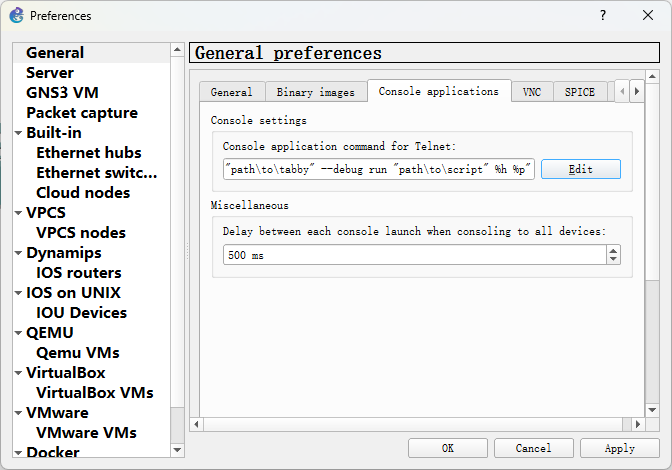
-
选择Custom终端,按以下格式填写,其中,
"path\to\Tabby"是你的Tabby可执行文件路径,"path\to\script"是前序步骤创建的脚本的文件路径